Cara melaksanakan penggunaan automatik Docker di Debian
May 28, 2025 pm 04:33 PM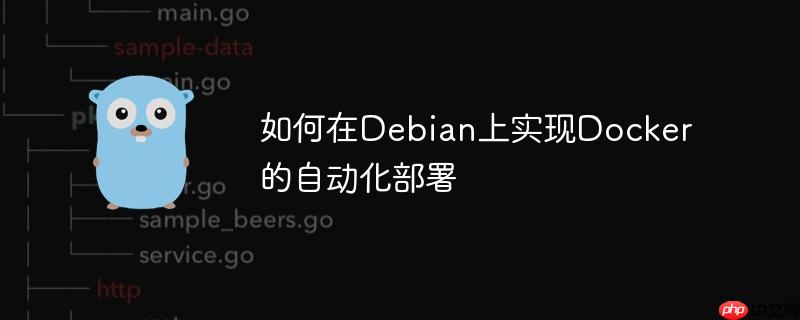
Melaksanakan penggunaan automatik Docker pada sistem Debian dapat dicapai dalam pelbagai cara. Berikut adalah panduan langkah terperinci:
1. Pasang Docker
Pertama, pastikan sistem Debian anda terkini:
<code>sudo apt update sudo apt upgrade -y</code>
Seterusnya, pasang pakej yang diperlukan untuk menyokong akses APT ke repositori melalui HTTPS:
<code>sudo apt install apt-transport-https ca-certificates curl software-properties-common -y</code>
Import kunci GPG rasmi Docker:
<code>curl -fsSL https://download.docker.com/linux/debian/gpg | sudo apt-key add -</code>
Tambahkan alamat repositori rasmi Docker:
<code>sudo add-apt-repository "deb [arch=amd64] https://download.docker.com/linux/debian $(lsb_release -cs) stable"</code>
Kemas kini Indeks Pakej dan pasang Edisi Komuniti Docker:
<code>sudo apt update sudo apt install docker-ce docker-ce-cli containerd.io -y</code>
Mulakan perkhidmatan Docker dan tetapkannya untuk boot:
<code>sudo systemctl start docker sudo systemctl enable docker</code>
2. Konfigurasikan Docker
Untuk memastikan bahawa Docker dapat berjalan secara automatik dengan permulaan sistem, anda boleh menggunakan perkhidmatan SystemD:
<code>sudo systemctl enable docker</code>
3. Buat skrip penempatan automatik
Anda boleh menulis skrip shell untuk melaksanakan penempatan automatik bekas Docker. Berikut adalah skrip contoh asas:
<code>#!/bin/bash</code> Tentukan nama kontena dan nama cermin<p> Container_name = "my_container" Image_name = "nginx: terkini"</p><h1> Periksa sama ada bekas sasaran berjalan</h1><p> Jika Docker PS -A | grep -q $ container_name; kemudian echo "container $ container_name sudah berjalan." lain</p><h1> Mulakan bekas baru</h1><pre class="brush:php;toolbar:false"> <code>docker run -d --name $CONTAINER_NAME -p 80:80 $IMAGE_NAME echo "Container $CONTAINER_NAME has been started."</code>
fi
Simpan skrip ini sebagai deploy_docker.sh dan berikan kebenaran pelaksanaan:
<code>chmod x deploy_docker.sh</code>
Laksanakan skrip:
<code>./deploy_docker.sh</code>
4. Memohon alat CI/CD
Jika proses penempatan automatik yang lebih kompleks diperlukan, alat CI/CD seperti Jenkins, Gitlab CI/CD, atau tindakan GitHub boleh digunakan. Alat ini boleh membantu anda mengautomasikan keseluruhan proses dari kod tarik, membina, menguji dan digunakan.
Contoh: Menggunakan tindakan github
- Buat direktori .Github/Workflows dalam projek GitHub anda.
- Buat fail konfigurasi YAML baru dalam direktori ini, seperti Deploy-docker.yml:
<code>name: Deploy Docker</code><p> pada: Tolak: Cawangan:</p>
- Utama
Pekerjaan: Membina-dan-deploy: Runs-on: Ubuntu-latest
<code>steps: - name: Pull repository code uses: actions/checkout@v2 - name: Log in to Docker Hub uses: docker/login-action@v1 with: username: ${{ secrets.DOCKERHUB_USERNAME }} password: ${{ secrets.DOCKERHUB_ACCESS_TOKEN }} - name: Build and push Docker image uses: docker/build-push-action@v2 with: context: . file: ./Dockerfile push: true tags: yourusername/yourimage:latest - name: Deploy to production server run: | ssh -o StrictHostKeyChecking=no ${{ secrets.PRODUCTION_SERVER }} 'bash -s'</code>
- Tambah rahsia yang diperlukan untuk projek anda, seperti dockerHub_username, dockerHub_access_token dan production_server.
- Buat skrip deploy_on_production.sh, yang bertanggungjawab secara khusus untuk menggunakan bekas Docker pada pelayan persekitaran pengeluaran.
Melalui langkah -langkah di atas, anda dapat merealisasikan penggunaan automatik Docker pada sistem Debian. Bergantung pada keperluan sebenar, anda boleh memilih kaedah dan alat yang sesuai.
Atas ialah kandungan terperinci Cara melaksanakan penggunaan automatik Docker di Debian. Untuk maklumat lanjut, sila ikut artikel berkaitan lain di laman web China PHP!

Alat AI Hot

Undress AI Tool
Gambar buka pakaian secara percuma

Undresser.AI Undress
Apl berkuasa AI untuk mencipta foto bogel yang realistik

AI Clothes Remover
Alat AI dalam talian untuk mengeluarkan pakaian daripada foto.

Stock Market GPT
Penyelidikan pelaburan dikuasakan AI untuk keputusan yang lebih bijak

Artikel Panas

Alat panas

Notepad++7.3.1
Editor kod yang mudah digunakan dan percuma

SublimeText3 versi Cina
Versi Cina, sangat mudah digunakan

Hantar Studio 13.0.1
Persekitaran pembangunan bersepadu PHP yang berkuasa

Dreamweaver CS6
Alat pembangunan web visual

SublimeText3 versi Mac
Perisian penyuntingan kod peringkat Tuhan (SublimeText3)
 Cara menetapkan jam bar tugas ke tempat kedua di Win11_How untuk menetapkan detik yang dipaparkan dalam jam bar tugas Win11
Oct 14, 2025 am 11:21 AM
Cara menetapkan jam bar tugas ke tempat kedua di Win11_How untuk menetapkan detik yang dipaparkan dalam jam bar tugas Win11
Oct 14, 2025 am 11:21 AM
Windows 11 boleh membolehkan jam bar tugas memaparkan detik melalui tetapan, pendaftaran, baris arahan, atau alat pihak ketiga. 1. Hidupkannya dalam Tetapan: Pergi ke Peribadi → Taskbar → Taskbar Behavior dan Hidupkan "Tunjukkan Seconds dalam Sistem Dulang Jam"; 2. Pengubahsuaian Pendaftaran: Buat nilai DWORD baru ShowsecondSinsystemClock di bawah HKEY_CURRENT_USER \ Software \ Microsoft \ Windows \ Currentversion \ Explorer \ Advanced dan tetapkannya kepada 1; 3. Pelaksanaan baris arahan: Jalankan PowerShell sebagai pentadbir dan masukkan regaddhkcu \ softw
 Apa yang Perlu Dilakukan Jika Windows11 Tidak Dapat Memasang Rangka Kerja Bersih 3.5_How Untuk Memperbaiki Kegagalan Windows11 Untuk Memasang .NET 3.5
Oct 14, 2025 am 11:09 AM
Apa yang Perlu Dilakukan Jika Windows11 Tidak Dapat Memasang Rangka Kerja Bersih 3.5_How Untuk Memperbaiki Kegagalan Windows11 Untuk Memasang .NET 3.5
Oct 14, 2025 am 11:09 AM
Pertama, gunakan arahan DISM untuk memasang .NET Framework 3.5 dari sumber tempatan. Sekiranya gagal, aktifkan fungsi melalui panel kawalan, kemudian baiki fail sistem dan tetapkan semula perkhidmatan kemas kini, periksa tetapan dasar kumpulan, dan akhirnya gunakan alat pihak ketiga untuk membantu pembaikan.
 Cara Menyiapkan Skrin Mengoyak Ketika Bermain Permainan Di Win11_Win11 Permainan Skrin Toute Pembaikan dan Menetapkan Tutorial
Oct 14, 2025 am 11:18 AM
Cara Menyiapkan Skrin Mengoyak Ketika Bermain Permainan Di Win11_Win11 Permainan Skrin Toute Pembaikan dan Menetapkan Tutorial
Oct 14, 2025 am 11:18 AM
Skrin mengoyak disebabkan oleh kadar bingkai kad grafik yang tidak diselaraskan dengan kadar refresh monitor, yang boleh diselesaikan dengan membolehkan pengoptimuman berkapasiti, mematikan pengoptimuman skrin penuh, menetapkan penyegerakan menegak, menentukur kadar penyegaran, dan mematikan HDR automatik.
 Apa yang Perlu Dilakukan Jika Ralat Sambungan Pencetak Win10 0x00000709_WIN10 Kaedah Pembaikan Ralat Sambungan Pencetak
Oct 13, 2025 am 11:44 AM
Apa yang Perlu Dilakukan Jika Ralat Sambungan Pencetak Win10 0x00000709_WIN10 Kaedah Pembaikan Ralat Sambungan Pencetak
Oct 13, 2025 am 11:44 AM
Kod Ralat 0x00000709 Biasanya menyebabkan kegagalan sambungan pencetak bersama disebabkan oleh kebenaran yang tidak mencukupi, konflik kemas kini sistem, atau keabnormalan perkhidmatan. Anda boleh menggunakan alat profesional untuk membaikinya dengan satu klik, atau menyelesaikan masalah ini dengan mengubahsuai keizinan pendaftaran, menyahpasang kemas kini khusus seperti KB5005569, memulakan semula cetakan dan perkhidmatan yang berkaitan, dan menambah kelayakan Windows (seperti alamat IP dan akaun tetamu).
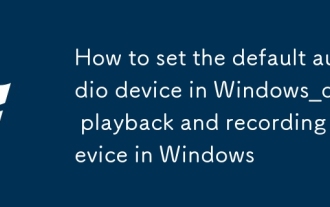 Cara menetapkan peranti audio lalai di Windows_How untuk menetapkan main balik audio lalai dan peranti rakaman di Windows
Oct 14, 2025 am 11:24 AM
Cara menetapkan peranti audio lalai di Windows_How untuk menetapkan main balik audio lalai dan peranti rakaman di Windows
Oct 14, 2025 am 11:24 AM
Pertama, ubah peranti main balik lalai melalui tetapan bunyi sistem, klik kanan ikon kelantangan dan pilih tetapan bunyi, pilih peranti sasaran dalam pilihan output dan ujian; Kemudian tetapkan mikrofon lalai dalam tab rakaman panel kawalan bunyi, klik kanan peranti yang diperlukan dan tetapkannya sebagai lalai; Anda juga boleh menggunakan alat pihak ketiga seperti audioswitch untuk menukar peranti input dan output dengan cepat; Pengguna lanjutan boleh menggunakan alat baris perintah NIRCMD untuk mencapai penukaran automatik, dan menggunakan perintah setDefaultSoundDevice untuk menentukan main balik atau peranti rakaman.
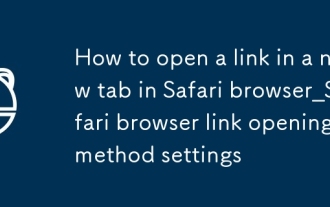 Cara Membuka Pautan Dalam Tab Baru di Safari Browser_Safari Penetapan Kaedah Pembukaan Pautan
Oct 15, 2025 am 11:00 AM
Cara Membuka Pautan Dalam Tab Baru di Safari Browser_Safari Penetapan Kaedah Pembukaan Pautan
Oct 15, 2025 am 11:00 AM
Tekan dan tahan pautan untuk memilih "Buka dalam Tab Baru" untuk mengelakkan menimpa halaman semasa. Pada Mac, anda boleh menekan kekunci arahan untuk mengklik pada pautan, atau pilih tab baru untuk membukanya melalui menu klik kanan. Anda juga boleh mengubah suai keutamaan Safari, membolehkan "pautan terbuka dalam tab baru" dan menetapkannya untuk membuka latar belakang untuk meningkatkan kecekapan penyemakan imbas.
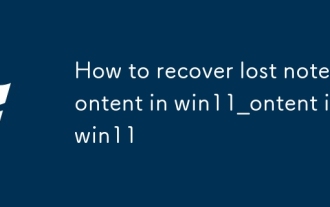 Cara Memulihkan Kandungan Nota Hilang di Win11_How untuk memulihkan kandungan nota yang hilang di Win11
Oct 14, 2025 am 11:30 AM
Cara Memulihkan Kandungan Nota Hilang di Win11_How untuk memulihkan kandungan nota yang hilang di Win11
Oct 14, 2025 am 11:30 AM
Pertama, periksa sejarah garis masa dalam aplikasi Nota untuk mengesahkan sama ada kandungan yang dipadam boleh dipulihkan secara manual; Kedua, periksa sama ada terdapat sebarang fail nota yang berkaitan dalam sistem kitar semula sistem dan cuba memulihkannya; Jika penyegerakan awan dihidupkan, anda boleh mendapatkan data terkini pada peranti lain atau awan melalui akaun Microsoft; Kemudian cari fail pangkalan data StickyNotes di laluan AppData tempatan dan gunakan alat SQLite untuk mengekstrak kandungan; Akhirnya, gunakan perisian pemulihan profesional untuk mengimbas cakera untuk mendapatkan data nota yang tidak ditulis.
 Cara menambah laman web yang sering digunakan untuk kegemaran di safari browser_add laman web yang sering digunakan untuk kegemaran dalam penyemak imbas safari
Oct 14, 2025 am 10:33 AM
Cara menambah laman web yang sering digunakan untuk kegemaran di safari browser_add laman web yang sering digunakan untuk kegemaran dalam penyemak imbas safari
Oct 14, 2025 am 10:33 AM
Pertama, anda dapat dengan cepat menambah laman web dengan menyeret ikon bar alamat ke bar kegemaran. Kedua, gunakan "penanda buku & gt; tambah penanda buku" untuk menyesuaikan lokasi simpan. Selain itu, ia menyokong mengimport fail penanda buku HTML untuk menambah kelompok. Akhirnya, anda boleh mengambil dan menambah laman web yang hilang dari sejarah.





